如何在Android中与其他应用程序共享应用程序数据?
在 Android 中,使用隐式意图,我们可以使用 ACTION_SEND 动作将数据发送到其他应用程序。我们需要调用 Intent.createChooser() 来打开 Android 手机的默认选择器以发送数据。它在不同的 Android 手机上可能相同或不同。
此示例演示如何在 Android 中与其他应用程序共享应用程序数据。
步骤 1 - 在 Android Studio 中创建一个新项目,转到文件 ⇒ 新建项目,并填写所有必需的详细信息以创建新项目。
步骤 2 - 将以下代码添加到 res/layout/activity_main.xml 中。
<?xml version="1.0" encoding="utf-8"?> <LinearLayout xmlns:android="http://schemas.android.com/apk/res/android" android:layout_width="match_parent" android:id="@+id/layout" android:gravity="center" android:layout_height="match_parent" android:orientation="vertical"> <TextView android:id="@+id/data" android:layout_width="match_parent" android:gravity="center" android:textSize="30sp" android:text="www.tutorialspoint.com" android:layout_height="wrap_content" /> </LinearLayout>
在上面的代码中,它包含一个 TextView,当用户点击 TextView 时,它将使用其他应用程序发送 TextView 的数据。
步骤 3 - 将以下代码添加到 src/MainActivity.java 中
package com.example.andy.myapplication;
import android.annotation.TargetApi;
import android.content.Intent;
import android.os.Build;
import android.os.Bundle;
import android.support.v7.app.AppCompatActivity;
import android.view.View;
import android.widget.TextView;
public class MainActivity extends AppCompatActivity {
public int counter;
@TargetApi(Build.VERSION_CODES.O)
@Override
protected void onCreate(Bundle savedInstanceState) {
super.onCreate(savedInstanceState);
setContentView(R.layout.activity_main);
final TextView textView = findViewById(R.id.data);
textView.setOnClickListener(new View.OnClickListener() {
@Override
public void onClick(View v) {
Intent i = new Intent();
i.setAction(Intent.ACTION_SEND);
i.setType("text/plain");
i.putExtra(android.content.Intent.EXTRA_TEXT, textView.getText().toString());
startActivity(Intent.createChooser(i, "Share to"));
}
});
}
}上面的代码包含一个 TextView,当您点击 TextView 时,它将使用意图发送数据。
步骤 4 - 无需更改 manifest.xml 文件
让我们尝试运行您的应用程序。我假设您已将您的实际 Android 手机设备连接到您的计算机。要从 Android Studio 运行应用程序,请打开您的项目中的一个 Activity 文件,然后点击工具栏中的运行图标 ![]() 。选择您的手机设备作为选项,然后检查您的手机设备,它将显示您的默认屏幕 -
。选择您的手机设备作为选项,然后检查您的手机设备,它将显示您的默认屏幕 -
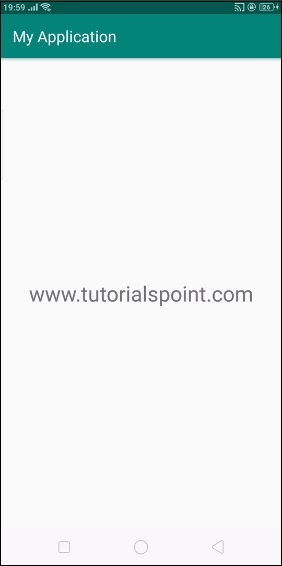
这是您首次点击 tutorialspoint.com 时的初始屏幕,它将从您的 Android 设备打开默认选择器,如下所示 -
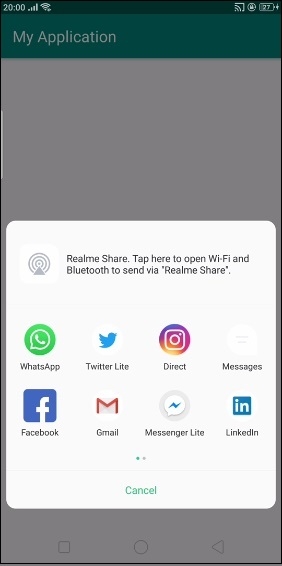
选择任何应用程序以通过该应用程序发送数据。我们可以将数据发送给一个人或将数据发布到您的墙上,这取决于选择器应用程序。
点击 此处 下载项目代码

广告

 数据结构
数据结构 网络
网络 关系型数据库管理系统
关系型数据库管理系统 操作系统
操作系统 Java
Java iOS
iOS HTML
HTML CSS
CSS Android
Android Python
Python C 编程
C 编程 C++
C++ C#
C# MongoDB
MongoDB MySQL
MySQL Javascript
Javascript PHP
PHP